
时间:2020-11-18 12:46:37 来源:www.win10xitong.com 作者:win10
当我们在遇到Win10系统怎么清理磁盘碎片的情况的时候该如何处理呢?根据大数据分析,确实有很多用户都会面对Win10系统怎么清理磁盘碎片的情况。那我们可以不可以自己解决呢?我们只需要按照:1、首先用文件管理,打开我的电脑,然后选择一个磁盘;2、鼠标右键点击选中的磁盘,然后找到弹出列表中的属性项就轻松加愉快的把这个问题处理好了。我们下面一起来看看更详细的Win10系统怎么清理磁盘碎片的具体处理技巧。
今日小编推荐系统下载:雨林木风Win10纯净版
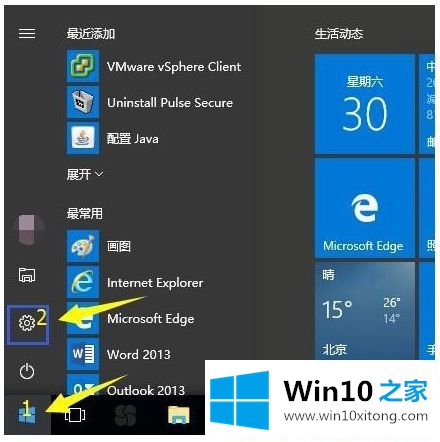
具体方法如下:
第一步:首先用文件管理,打开我的电脑,然后选择一个磁盘;
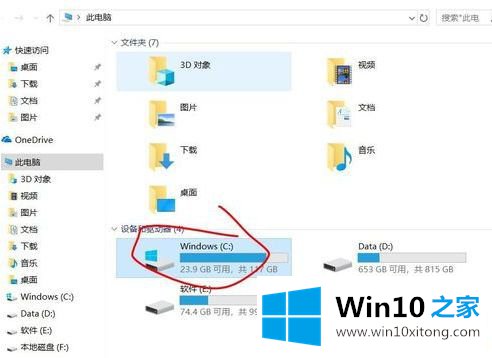
第二步:鼠标右键点击选中的磁盘,然后找到弹出列表中的属性项;
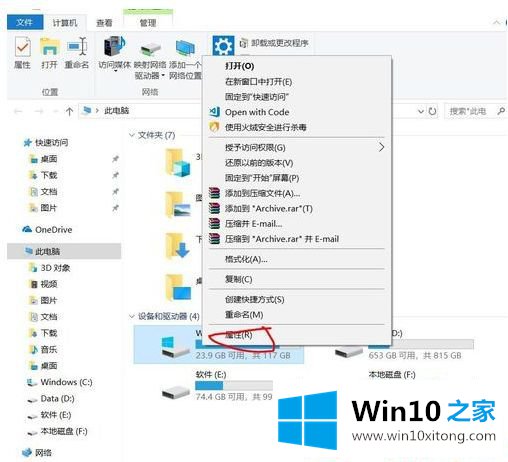
第三步:点击属性,弹出磁盘的属性界面,找到上面的磁盘清理选项,点击磁盘清理;
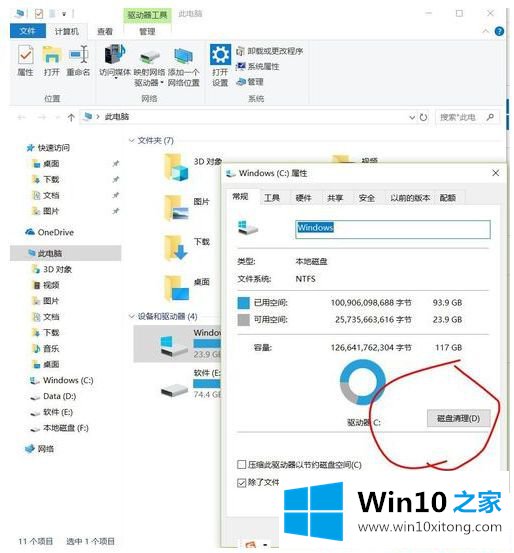
第四步:会弹出来要清理的文件的列表,你可以自己勾选选择那些文件清理,那些文件不清理;
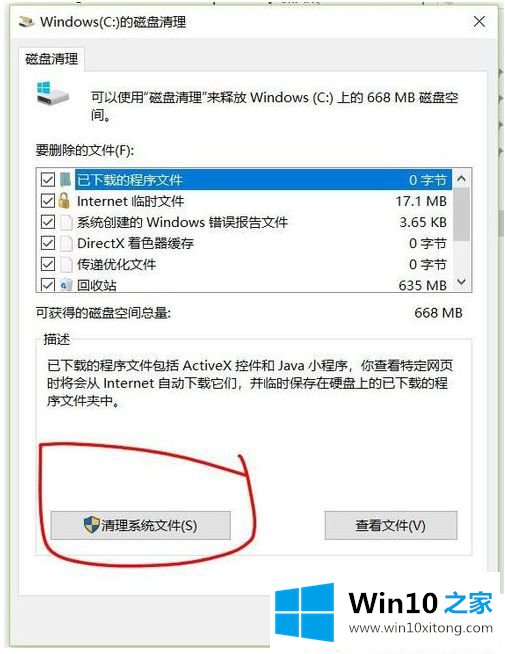
第五步:如果觉得不彻底,可以点击清理系统文件,会清理安装过过的更新包和设备驱动程序;
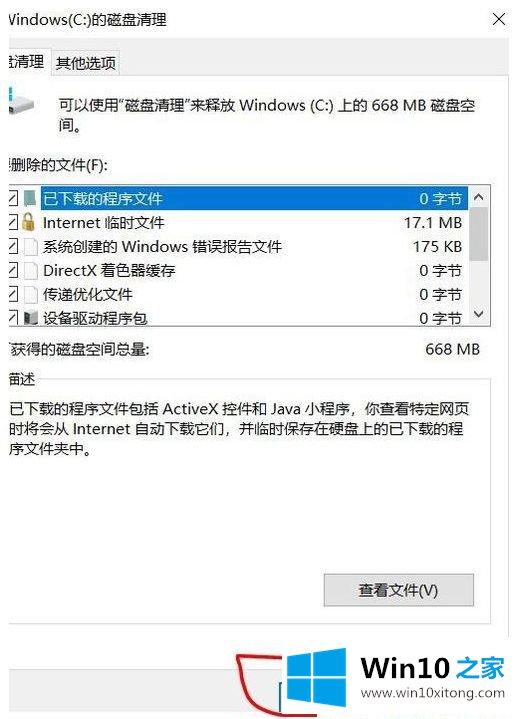
第六步:这时会显示出所有可以清理的文件的列表,然后点击确定,会弹出确定删除文件 的确认,点击确定,待文件删除完后,磁盘清理就完成了。
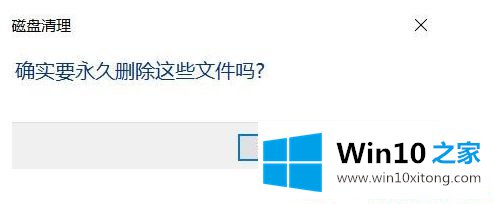
Win10系统怎么清理磁盘碎片的方法分享到这里了,希望此教程内容能够帮助到大家。
Win10系统怎么清理磁盘碎片问题在以上文章中就已经非常详细的描述了解决办法,小编很乐意为大家分享win系统的相关知识。